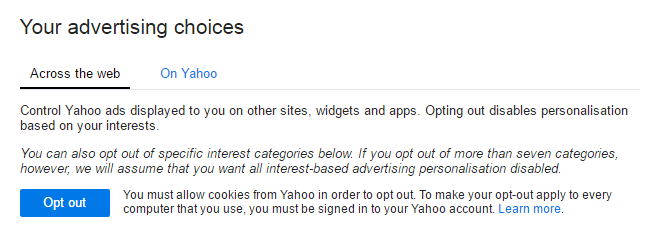Nous savons tous que nos moteurs de recherche préférés suivent et collectent beaucoup de données nous concernant afin de personnaliser les résultats – et les publicités – qu’ils nous servent.
Mais ce type de suivi n’est peut-être pas toujours le bienvenu, surtout quand cela signifie que vous avez des annonces qui vous suivent sur Internet à partir d’un site où vous avez acheté un cadeau pour une amie une fois, ou pour des produits de grossesse des mois après l’accouchement. Ou peut-être que vous n’aimez tout simplement pas que vos données soient collectées et utilisées de cette manière.
Heureusement, il existe un moyen de s’en débarrasser, à condition de savoir où chercher.
Notez que ces méthodes n’empêcheront pas Google, Bing et autres de vous montrer des annonces, mais elles les empêcheront d’utiliser les informations de votre profil et votre activité en ligne pour cibler des annonces sur vous.
Tout d’abord, accédez à myaccount.google.com , qui est également accessible depuis la page d’accueil de Google en sélectionnant la petite icône « grille » dans le coin à côté de « Images », et en sélectionnant Mon compte.
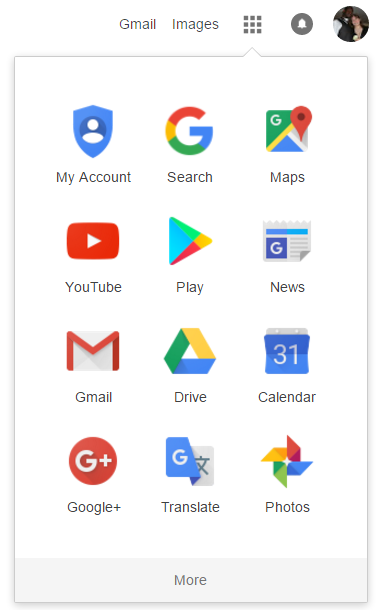
Sous » Informations personnelles et confidentialité « , sélectionnez » Paramètres des annonces « , puis » Gérer les paramètres des annonces » pour accéder au tableau de bord principal des annonces.
Pour désactiver complètement le ciblage publicitaire basé sur les centres d’intérêt, basculez » Personnalisation des annonces » de ACTIVÉ à DÉSACTIVÉ. Si vous ne souhaitez pas désactiver complètement le ciblage publicitaire, mais que vous souhaitez l’affiner, vous pouvez décocher certaines options de la liste de contrôle » Vos sujets » plus bas, jusqu’à ce qu’il ne reste que les sujets pertinents.
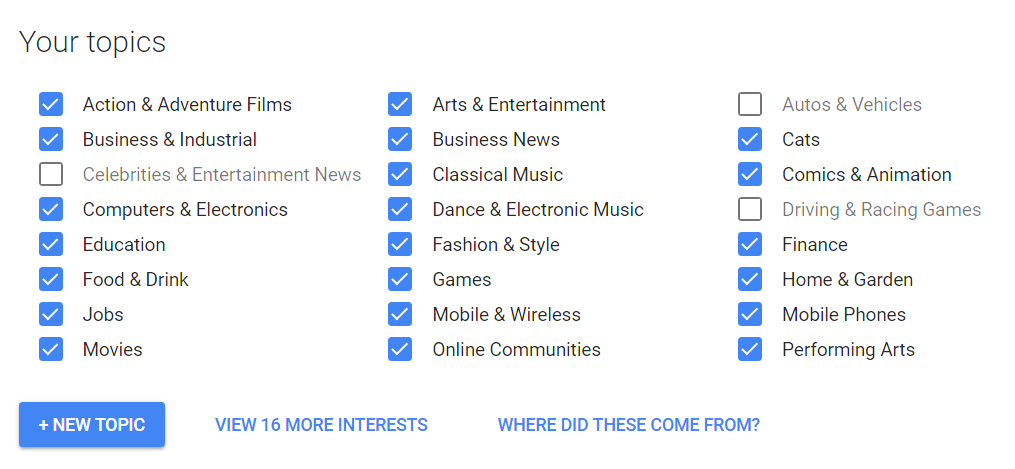
Pour enregistrer définitivement votre préférence de désinscription, il y a un lien en bas de la page qui vous permet d’installer le plugin de désinscription DoubleClick. Cela conservera votre statut de désactivation pour ce navigateur même si vous effacez plus tard tous les cookies.
Vous pouvez aller plus loin et désactiver la personnalisation des annonces pour les annonces Google que vous voyez lorsque vous êtes déconnecté et sur d’autres réseaux publicitaires en ligne fonctionnant avec Google. Pour ce faire, sélectionnez » Visiter Choix d’annonces » en bas de la page. Cela vous mènera à une nouvelle page qui affiche une liste de différentes entreprises et indique si elles diffusent actuellement des annonces en fonction de vos intérêts.
![]()
Vous pouvez ensuite activer ou désactiver des entreprises individuelles, ou pour désactiver le suivi des annonces pour toutes les entreprises, faites défiler vers le bas et une boîte de dialogue apparaîtra avec l’option « Désactiver toutes les entreprises ». (Vous devrez activer Javascript pour que la page fonctionne correctement).
Il existe une autre façon de désactiver la personnalisation des annonces sur Google, si vous êtes un utilisateur de Google Chrome. Accédez aux paramètres de votre navigateur (accessibles en sélectionnant l’icône à trois points verticaux dans le coin supérieur droit de votre écran) et sélectionnez « Afficher les paramètres avancés
Sous « Confidentialité », sélectionnez « Envoyer une demande « Ne pas suivre » avec votre trafic de navigation ». L’effet que cela aura dépendra de la réponse d’un site Web à la demande et de la façon dont elle est interprétée, mais certains sites Web répondront en affichant des publicités qui ne sont pas liées à votre historique de navigation.

Bing
Pour désactiver le suivi des annonces personnalisées sur Bing, vous devez désactiver les annonces personnalisées sur tous les sites et partenaires Microsoft (tels que AOL). Pour ce faire, allez à choice.microsoft.com ou depuis la page d’accueil de Bing, sélectionnez « Paramètres » dans le menu hamburger dans le coin, puis Plus de personnalisation > et sélectionnez le lien vers la page Paramètres de personnalisation. Sous » Autres paramètres de confidentialité « , sélectionnez » Préférences publicitaires « .
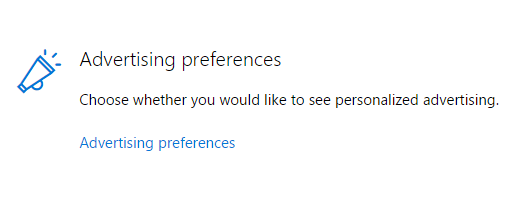
À partir de là, vous pouvez désactiver « Annonces personnalisées dans ce navigateur », et si vous êtes connecté à votre compte Microsoft, vous pouvez également désactiver « Annonces personnalisées partout où j’utilise mon compte Microsoft ».
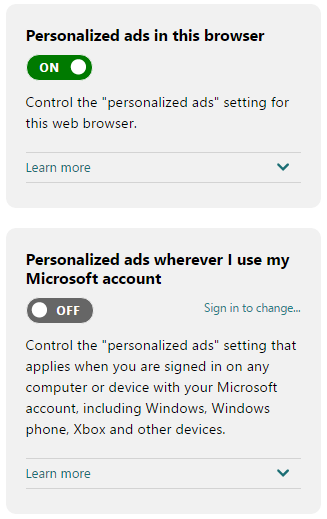
Vous pouvez également désactiver les annonces personnalisées d’autres entreprises diffusées par Microsoft, en sélectionnant » Voulez-vous des annonces personnalisées d’autres entreprises? » sous « Plus de choix ».
Sur cette page, comme avec Google, vous pouvez désactiver le suivi des annonces pour les entreprises individuelles répertoriées, ou sélectionner « Choisir toutes les entreprises » en bas pour désactiver les annonces personnalisées pour toutes les entreprises participantes.

Yahoo!
Pour désactiver le suivi des annonces sur Yahoo!, allez sur Yahoo! Gestionnaire d’intérêt publicitaire ou sur Yahoo! page d’accueil, sélectionnez « À propos de nos annonces » (en très petit texte gris clair entre « Confidentialité » et « Aide »), puis sous « Quels choix ai-je? » sélectionner » Gérez les catégories de publicité basées sur les centres d’intérêt ou désactivez toutes les catégories de Yahoo.’

Sur Yahoo! Gestionnaire d’intérêt publicitaire, sous « Vos choix publicitaires », il y a deux onglets, un pour le Web et un pour Yahoo! sites, widgets et applications. Sélectionnez » Se désinscrire » pour l’un ou l’autre onglet pour se désinscrire des annonces.